Hướng dẫn nhập kho, xuất kho và chuyển kho
1. Nhập kho
1.1. Nhập tồn đầu kỳ bằng cách kiểm kho
Bạn truy cập vào module Kho -> chọn Kiểm kho -> chọn Thêm mới

(1) Tên Kho: chọn kho cần kiểm kê.
(2) Ngày kiểm kho
(3) Upload phiếu kiểm kho từ file excel
(4) Danh sách sản phẩm trong kho và số lượng tồn trong kho
Lưu ý:
Trường hợp sản phẩm trong kho thực thế nhiều hơn hoặc ít hơn số liệu trên hệ thống và muốn điều chỉnh lại từ bước kiểm kho thì điền số liệu thực tế ở cột “ Tốt”
Trường hợp sản phẩm trong kho online bằng với kho thực tế thì bạn điền số liệu ở cột “Tốt” bằng với số lượng trong kho
Hoàn tất click ![]() để tạo phiếu
để tạo phiếu
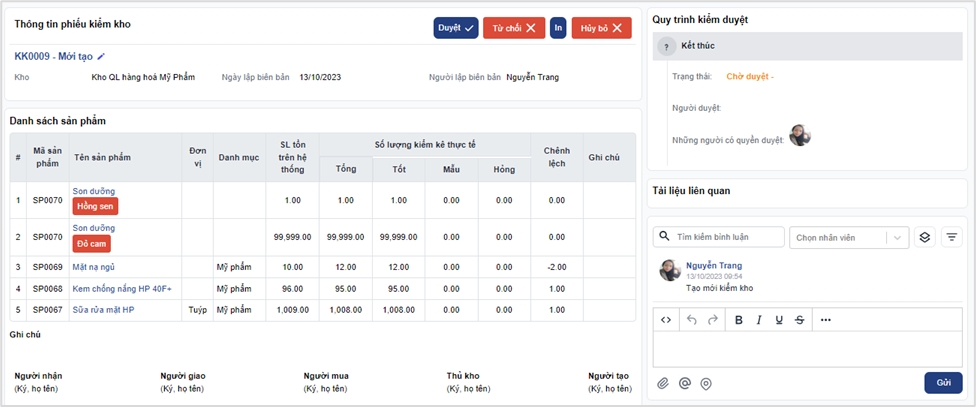
Người được chỉ định sau khi kiểm duyệt sẽ click ![]() để kết thúc quy trình kiểm kho.
để kết thúc quy trình kiểm kho.
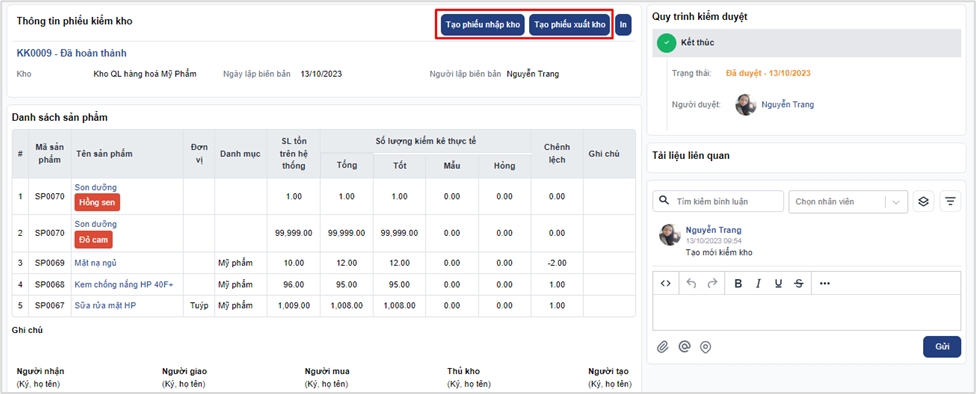
Trường hợp sản phẩm trong phiếu kiểm kho nhiều hơn số liệu trong kho thì bạn chọn
 để nhập thêm số liệu chênh lệch.
để nhập thêm số liệu chênh lệch.
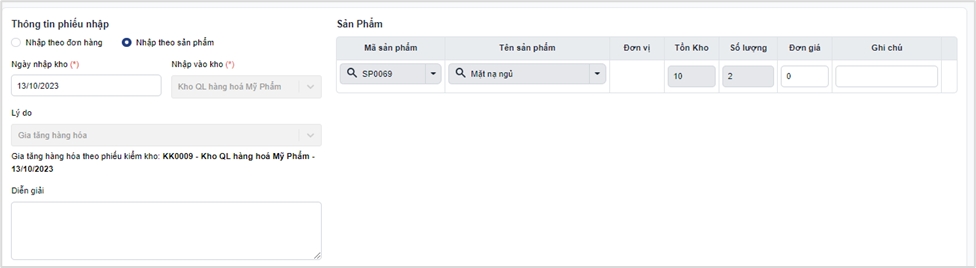
Trường hợp sản phẩm trong phiếu kiểm kho ít hơn số liệu kho thì bạn chọn
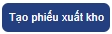 để xuất số liệu chênh lệch.
để xuất số liệu chênh lệch.
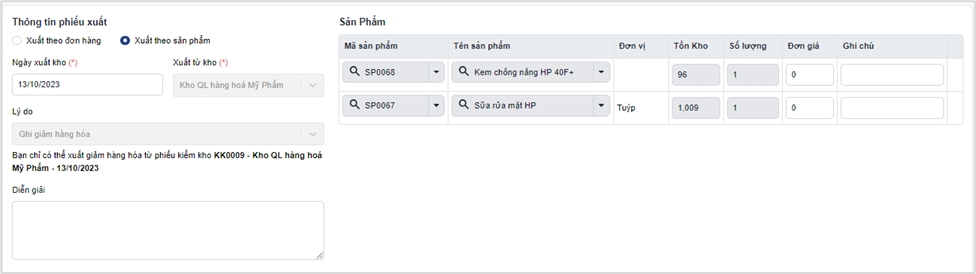
1.2. Nhập kho theo đơn hàng mua
Bạn truy cập vào module Kho -> chọn Nhập kho -> chọn Thêm mới -> chọn Nhập theo đơn hàng (đơn hàng mua)

(1) Đơn hàng: chọn mã đơn hàng tạo phiếu nhập (Hệ thống sẽ chỉ hiển thị những đơn hàng chưa nhập hết hoặc chưa tạo phiếu nhập. Những đơn hàng mua đã tạo phiếu nhập sẽ không hiển thị)
(2) Kho: chọn kho cần nhập hàng.
(3) Ngày nhập kho
(4) Thông tin nhà cung cấp: tên liên hệ, số điện thoại
(5) Thông tin sản phẩm nhập kho: sau khi chọn đơn sẽ hiển thị thông tin sản phẩm cần nhập theo đơn hàng mua
Bạn chọn ![]() để hoàn tất phiếu nhập
để hoàn tất phiếu nhập
1.3. Nhập kho theo sản phẩm
Bạn truy cập vào module Kho -> chọn Nhập kho -> chọn Thêm mới -> chọn Nhập theo sản phẩm

(1) Ngày nhập kho
(2) Kho: chọn kho cần nhập hàng.
(3) Lý do nhập: nhập thông thường/gia tăng hàng hóa
(4) Thông tin sản phẩm nhập kho: lựa chọn sản phẩm cần nhập (tên sản phẩm, số lượng, đơn giá nhập)
Bạn chọn ![]() để hoàn tất phiếu nhập
để hoàn tất phiếu nhập
1.4. Quy trình nhập kho
Màn hình chi tiết phiếu nhập kho sẽ hiển thị quy trình kiểm duyệt của kho tương ứng. Người kết thúc quy trình duyệt phiếu nhập kho của kho sẽ duyệt để hàng được cộng vào kho

Hướng dẫn cài đặt quy trình nhập kho Tại đây
1.5. Video hướng dẫn
2. Xuất kho
2.1. Xuất kho theo đơn hàng bán
Bạn truy cập vào module Kho -> chọn Xuất kho -> chọn Thêm mới -> chọn Nhập theo đơn hàng (đơn hàng bán)

(1) Đơn hàng: chọn mã đơn hàng tạo phiếu xuất (Hệ thống sẽ chỉ hiển thị những đơn hàng bán chưa xuất hết hoặc chưa tạo phiếu xuất. Những đơn hàng bán đã tạo phiếu xuất sẽ không hiển thị)
(2) Kho: chọn kho cần xuất hàng.
(3) Ngày xuất kho
(4) Thông tin khách hàng: tên liên hệ, số điện thoại
(5) Thông tin sản phẩm xuất kho: sau khi chọn đơn sẽ hiển thị thông tin sản phẩm cần xuất theo đơn hàng bán
Bạn chọn ![]() để hoàn tất phiếu xuất
để hoàn tất phiếu xuất
2.2. Xuất kho theo sản phẩm
Bạn truy cập vào module Kho -> chọn Xuất kho -> chọn Thêm mới -> chọn Xuất theo sản phẩm

(1) Ngày xuất kho
(2) Kho: chọn kho cần xuất hàng
(3) Lý do xuất: xuấtthông thường/ghi giảm hàng hóa
(4) Thông tin sản phẩm xuất kho: lựa chọn sản phẩm cần xuất (tên sản phẩm, số lượng, đơn giá xuất)
Bạn chọn ![]() để hoàn tất phiếu nhập
để hoàn tất phiếu nhập
2.3. Quy trình xuất kho
Màn hình chi tiết phiếu xuất kho sẽ hiển thị quy trình kiểm duyệt của kho tương ứng. Người kết thúc quy trình duyệt phiếu xuất kho của kho sẽ duyệt để hàng trừ đi trong kho

Hướng dẫn cài đặt quy trình xuất kho Tại đây
2.4. Video hướng dẫn
3. Chuyển kho
Phiếu chuyển kho giúp bạn theo dõi và quản lý việc di chuyển hàng hóa giữa các kho trong doanh nghiệp một cách hiệu quả
3.1. Tạo phiếu chuyển kho
Bạn truy cập vào module Kho -> chọn Chuyển kho -> chọn Thêm mới

(1) Thông tin phiếu chuyển kho: ngày chuyển kho, từ kho (kho chuyển), đến kho (kho đến), diễn giải
(2) Thông tin sản phẩm: lựa chọn sản phẩm và số lượng muốn chuyển kho
Lưu ý:
Giá xuất kho của sản phẩm chuyển sẽ tính theo giá xuất kho của kho đi
3.2. Quy trình chuyển kho
Quy trình kiểm duyệt phiếu chuyển kho sẽ bao gồm 2 bước:
Bước 1: Đối với Kho đi Người kết thúc quy trình duyệt phiếu xuất kho của kho đi sẽ duyệt để hàng được trừ trong kho đi.
Bước 2: Đối với Kho đến Người kết thúc quy trình duyệt phiếu nhập kho của kho đến sẽ duyệt để hàng được cộng vào kho đến.

3.3. Các tác vụ khác
Hạch toán: ghi nhận các khoản thu, chi liên quan đến việc di chuyển hàng hóa giữa các kho trong doanh nghiệp
Danh sách hạch toán: bảng hiển thị chi tiết các bút toán hạch toán được tạo ra khi hạch toán phiếu chuyển kho
In: in phiếu chuyển kho hỗ trợ định dạng file pdf
3.4. Quản lý phiếu chuyển kho
Bạn truy cập vào module Kho -> chọn Chuyển kho, màn hình hiển thị danh sách toàn bộ phiếu chuyển kho trên hệ thống

(1) Tìm kiếm: mã phiếu chuyển kho, thời gian, tình trạng hạch toán (chưa hạch toán/đã hoạch toán), trạng thái phiếu (tất cả, chờ duyệt,đã xuất, đã nhập)
(2) Download: tải danh sách phiếu chuyển kho xuống dạng file excel
(3) Danh sách phiếu chuyển kho
3.5. Video hướng dẫn
Last updated